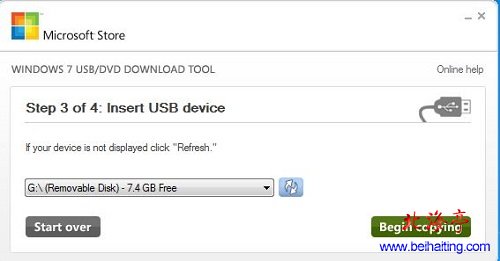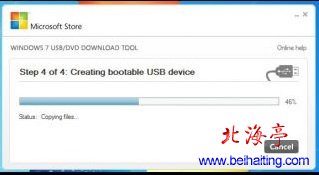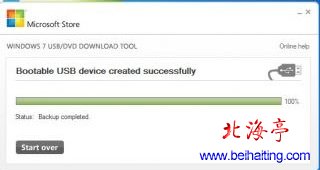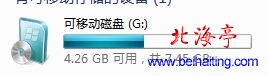|
第五步、和其他软件一样软件会格式化U盘,截图不再提供,随后软件提示“Step 3 of 4:Insert USB device(第三步,插入USB设备)”,我们点击浏览按钮选择我们的U盘后,点击“Begin copying(开始复制)”
第六步、软件接下来会提示“Step 4 of 4:Creatting bootable USB device(第四步,制作可启动的USB介质)”,这个过程我们没办法左右,只能静待它自动完成
温馨提示: 1、复制过程的长短决定于电脑UEB接口和您的U盘的读写速度 2、这里特别需要强调的是,软件提示“Satus:Backup completed(状态:备份完成)”时,我们软件右上角的X(关闭)按钮,不要点击“Start over(重新开始)”
制作完成后,U盘图标会发生变化,如下图所示木变石制作Win7/8 USB启动盘成功!
如何使用Win7USBDVDTool制作Win7/8 USB启动盘的过程较其他软件相对来讲更为简单,是制作Win7/8 USB启动盘的首选! (责任编辑:IT信息技术民工) |